- 12 Jul 2023
- 1 Minute à lire
- Impression
- Sombre
- PDF
Intégration des vues Airtable
- Mis à jour le 12 Jul 2023
- 1 Minute à lire
- Impression
- Sombre
- PDF
Introduction
| Disponibilité avec les forfaits | Tous les types de forfaits |
| Plateforme(s) | Web/navigateur, app Mac et app Windows |
| Sujets associés |
Intégration de vues
Il est possible d’intégrer une vue spécifique d’un tableau d’une base plutôt que la base dans son intégralité. Les personnes qui consulteront la vue intégrée ne pourront pas voir les entrées masquées de cette vue. Si vous modifiez la valeur des cellules, ajoutez des entrées ou des champs, ou modifiez les champs et les entrées visibles dans la vue, l’intégration sera automatiquement mise à jour en temps réel pour afficher la version la plus récente.
- Ouvrez la base souhaitée et créez une vue à partager.
- Dans votre base, le bouton Partager et synchroniser s’affiche au-dessus des tableaux qui s’y trouvent.
- Cliquez sur Partager et synchroniser et sélectionnez Intégrer la vue.
- Un nouvel onglet comportant le code intégré à utiliser sur votre site web s’ouvre.
- Copiez et collez le code intégré dans la destination de votre choix.
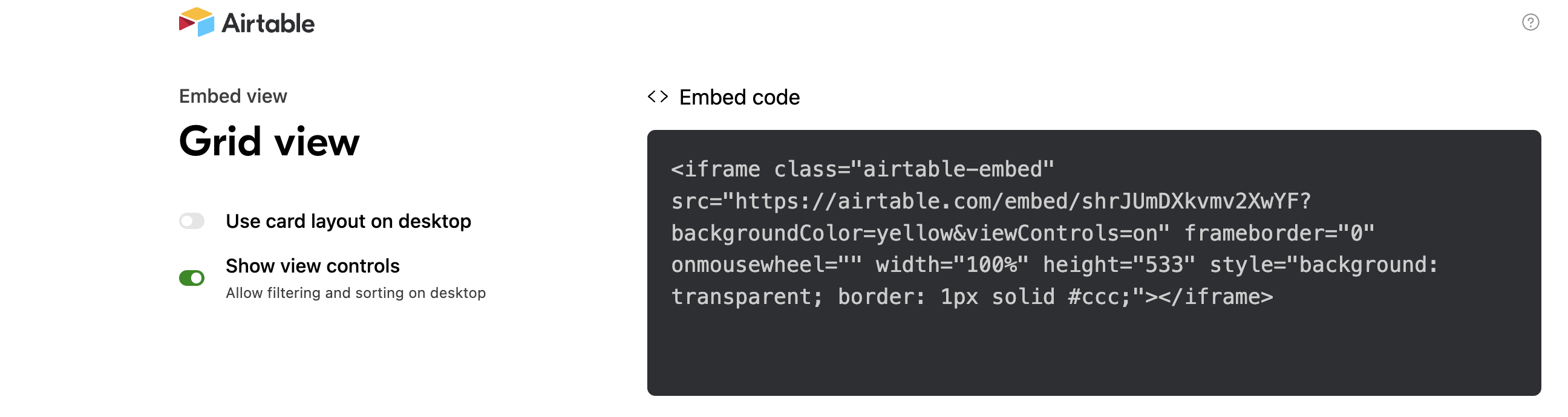
Dans l’onglet de la vue de tableur intégrée, deux options de vues de tableur vous sont proposées :
- Utiliser une composition sous forme de fiches sur ordinateur : activez ou désactivez cette option pour modifier l’aspect de l’intégration
- Commandes d’affichage de la vue : activez ou désactivez cette option pour autoriser ou restreindre le filtrage et le tri dans la version ordinateur
Prévisualisations intégrées sur ordinateur et sur mobile
Les prévisualisations intégrées sur ordinateur et sur mobile vous donnent la possibilité de voir à quoi ressemblent les intégrations sur différentes plateformes. Vous pouvez également télécharger des fichiers CSV des vues sur ordinateur et sur mobile.

Désactivation d’intégrations
- Dans la vue partagée, cliquez sur Partager et synchroniser.
- Sélectionnez Paramètres du lien.
- Cliquez sur Désactiver le lien.
- Une fois le lien de partage désactivé, la vue intégrée n’est plus accessible.

